Recientemente, se lanzó un nuevo juego que es muy popular entre los jugadores. Este juego es csgo. En el juego, los jugadores pueden experimentar una jugabilidad sin precedentes. Debido a que el juego es muy jugable, muchos jugadores encuentran problemas durante el juego. el problema de que la aspiradora "CSGO" no puede verificar la solución de la sesión del juego, si quieres saber cómo resolver este problema, echa un vistazo a la guía que te ofrece este sitio.

1. En primer lugar, no entre en pánico si esto sucede. La razón de esto se debe principalmente a razones de red. En segundo lugar, puede deberse a conflictos de software.
2. La verificación de VAC comenzará normalmente cuando la red sea normal. Cuando utilice un acelerador (cambio de nodo de acelerador) o cambie de red, es posible que vac no pueda verificar su sesión de juego, por lo que deberá colgar el acelerador antes de ingresar al juego. Luego ingrese al juego y no cambie el nodo del acelerador ni cambie el acelerador mientras juega. Esto puede causar fácilmente que VAC no se inicie.
Hay tres formas de resolver este problema:
Solución uno
1. Haga clic en CSGO en el escritorio para abrir el juego de inicio de sesión e ingrese a la página de inicio de la interfaz del juego para mostrar si el error de verificación de vacío es causado por la red o el software;
2. Puedes intentar salir del juego, volver al escritorio de la computadora, hacer clic para actualizar la página y verificar la conexión de red cableada o inalámbrica en la esquina inferior derecha;
3. Si utiliza software que mejora la velocidad de la red, abra el software antes de ingresar al juego. Si hay un retraso durante el juego, no realice la operación de cambio y cárguelo durante un cierto período de tiempo antes de continuar.

Solución 2
1. Abra el panel de control de la computadora, haga clic en "Firewall de Windows", haga clic para habilitar y desactivar la opción "Firewall", apague el firewall y haga clic en "Aceptar";
2. Si esto aún no funciona, puedes intentar verificar la integridad del juego. Debes abrir Steam, hacer clic derecho en csgo en la biblioteca, ingresar a la opción de propiedades, hacer clic en la opción de archivo y verificar la integridad. el juego;
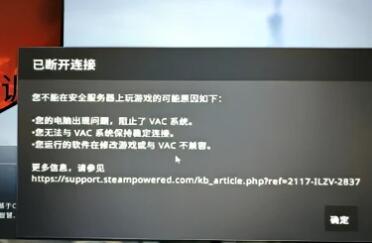
Solución tres
1. Primero hacemos clic en el logotipo de la red en la esquina inferior derecha para abrir el Centro de redes y recursos compartidos;
2. Seleccione "Cambiar configuración del adaptador", busque "Conexión de red inalámbrica", haga clic en "Conexión de área local" en el amigo conectado al cable de red, abra Entorno de red en XP y abra las propiedades;
3. En el pequeño cuadro que se abre, seleccione el protocolo IP4 y marque "Usar la siguiente dirección de servidor DNS";
4. Ingrese "8.8.8.8" en el servidor DNS preferido, ingrese "114.114.114.114" o "8.8.8.4" en el servidor DNS de respaldo y haga clic en Confirmar;
5. Después de eso, utilice únicamente el comando ping para actualizar la caché de DNS;
6. Luego escriba ipconfig-flushdns en la línea de comando y vacíe el caché de DNS cuando regrese al vehículo.
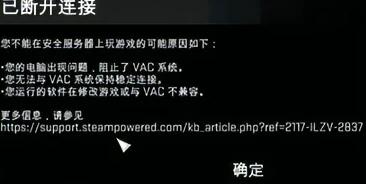
No sé si esta guía para resolver el problema de que la aspiradora "CSGO" no pueda verificar la sesión de juego que te presentamos puede resolver las dificultades que encontraste. Si no, lo siento mucho. Puedes decirnos en el área de comentarios qué fue exactamente lo que no se resolvió. Este sitio hará correcciones en el futuro para servir mejor a los jugadores.